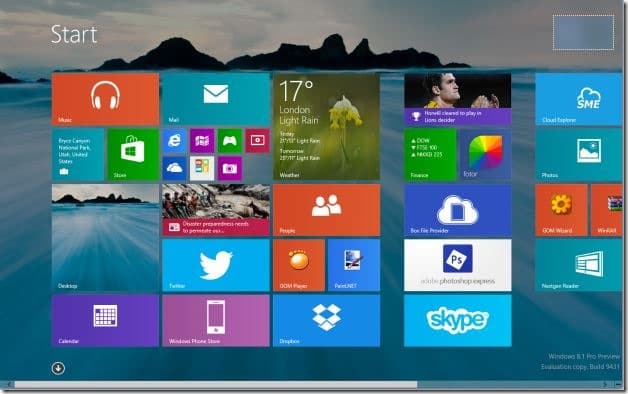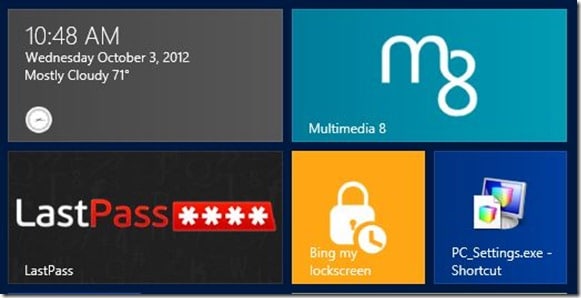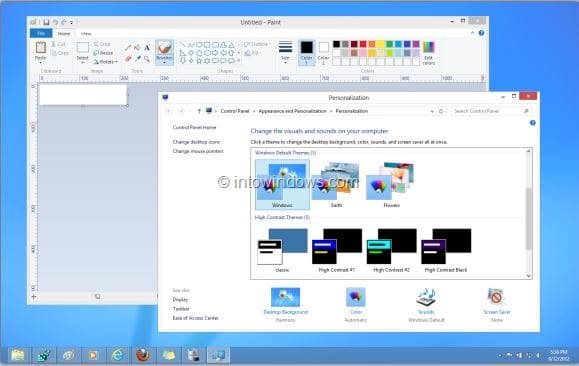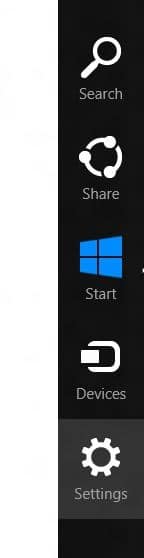Avez-vous installé Windows 8 sur votre ordinateur et l’utiliser comme système d’exploitation principal? Voulez-vous désactiver Windows 8 Metro? Vous n’êtes pas intéressé par l’utilisation d’outils tiers pour désactiver Metro? Si la réponse à toutes ces questions est «oui», alors nous avons une solution intelligente à partager avec vous pour désactiver ou activer facilement Windows 8 Metro.
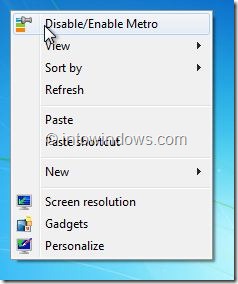
Bien qu’il existe de nombreuses applications utiles disponibles pour activer ou désactiver facilement Windows 8 Metro, le problème est que vous devez exécuter manuellement des applications pour activer ou désactiver Metro. Ceux qui recherchent une solution plus simple pour désactiver ou activer rapidement Metro peuvent souhaiter ajouter l’option Activer / Désactiver Metro à leur menu contextuel de bureau (menu contextuel).
Suivez les étapes mentionnées ci-dessous pour ajouter rapidement l’option Désactiver / Activer Metro au menu contextuel de votre bureau. Merci à “Shawn” de EightForums pour la création du script.
REMARQUE: la désactivation de Metro ne désactivera pas le nouveau gestionnaire de tâches. Toutes les autres fonctionnalités de Metro telles que le ruban de l’explorateur et l’écran de démarrage seront désactivées.
Procédure:
Étape 1: Visitez ce lien et téléchargez le fichier zip. Extrayez le zip pour obtenir un dossier nommé Ajouter Désactiver Activer Metro au menu contextuel.
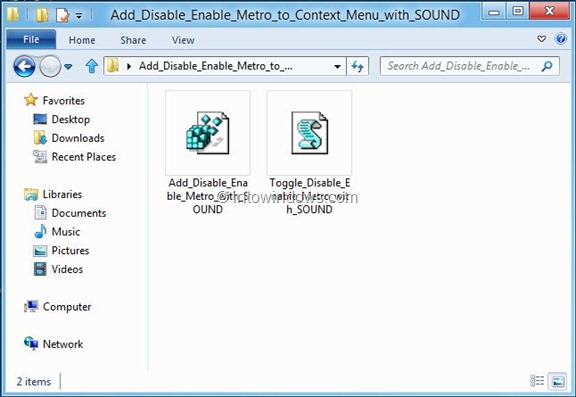
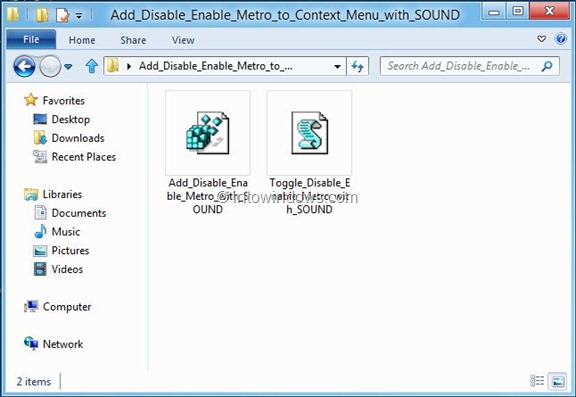
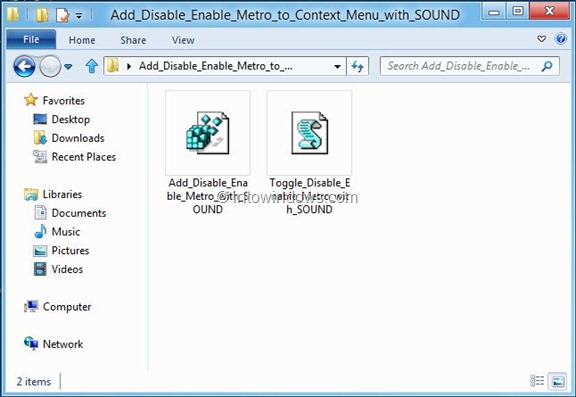
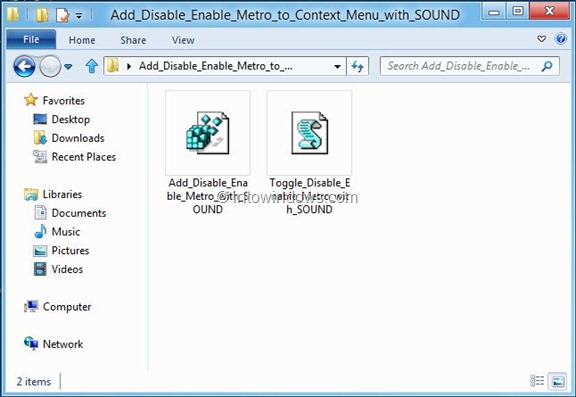
Étape 2: Ouvrez le dossier. Vous verrez un fichier journal appelé Add Disable Enable Metro et un autre script appelé Toggle Disable Enable Metro. Cliquez avec le bouton droit sur le script et sélectionnez Propriétés. Dans l’onglet Général, cliquez sur Débloquer puis cliquez sur le bouton Appliquer.
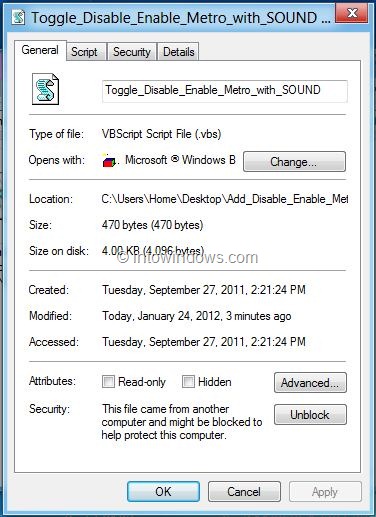
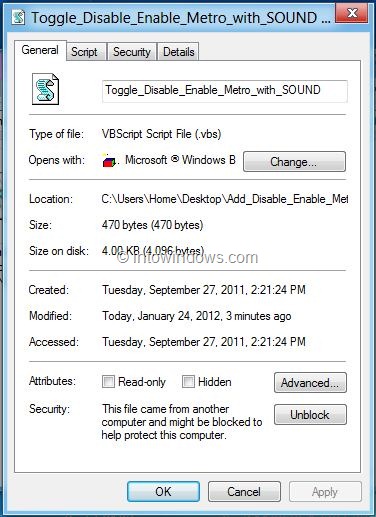
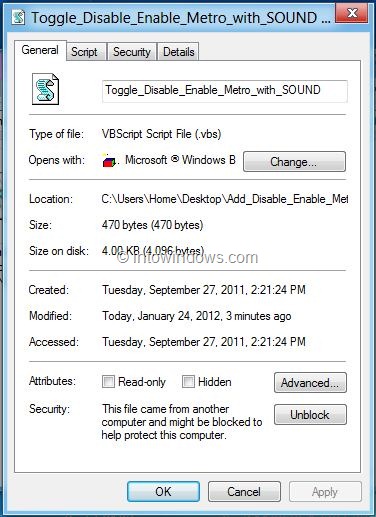
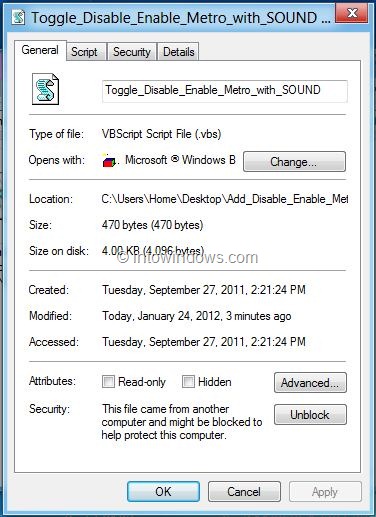
Étape 3: Copiez maintenant ce script dans le dossier C: Windows. Cliquez sur Continuer pour l’invite UAC.
Étape 4: Double-cliquez sur Add Disable Enable Metro Registry (fichier .reg). Cliquez sur le bouton Oui si vous y êtes invité avec UAC.
Étape 5: Cliquez sur le bouton “Oui” pour le message d’avertissement. Enfin, cliquez sur le bouton Ok. Tu as fait! Vous devriez maintenant voir l’option Désactiver / Activer Metro dans le menu contextuel du bureau.
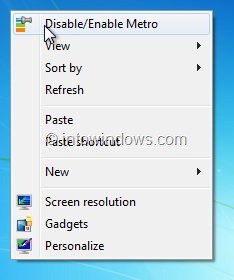
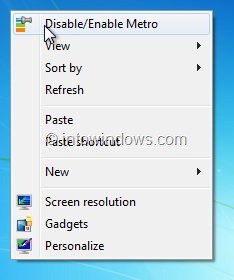
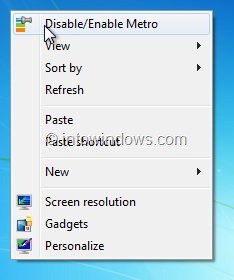
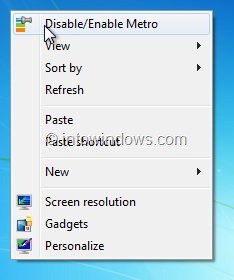
Pour supprimer l’entrée Désactiver / Activer Metro du menu contextuel du bureau, vous devez télécharger le fichier journal Supprimer Désactiver / Activer Metro à partir de la page de téléchargement, puis l’exécuter.

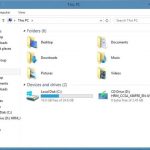
![Comment ouvrir l'écran d'accueil depuis le bureau [Must Read] 11 Comment ouvrir lecran daccueil depuis le bureau Must Read](https://comment-supprimer.net/wp-content/uploads/2021/01/Comment-ouvrir-lecran-daccueil-depuis-le-bureau-Must-Read-150x150.jpg)
![Comment réinitialiser le mot de passe Windows 8 [The Easy Way] 12 Comment reinitialiser le mot de passe Windows 8 The Easy](https://comment-supprimer.net/wp-content/uploads/2021/02/Comment-reinitialiser-le-mot-de-passe-Windows-8-The-Easy.jpg)